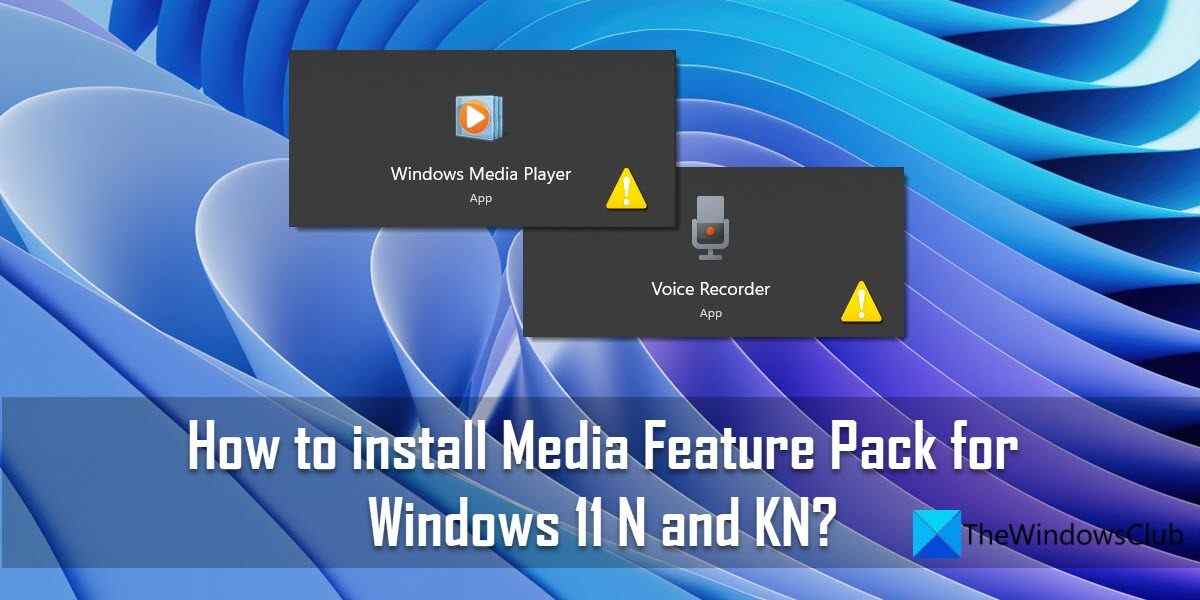Microsoft Windows est fourni avec des tonnes d’applications préinstallées, telles que Windows Media Player, Microsoft Edge, Microsoft Teams, etc. Alors que l’intégration des applications visait à attirer davantage de clients dans la base d’utilisateurs Windows, certains pays se sont opposés à l’idée de obtenir des applications multimédias préinstallées, qualifiant cela de monopole contre les fournisseurs d’applications tierces similaires. C’est pourquoi Microsoft a créé d’autres versions de Fenêtres pour les marchés européen et coréenen les étiquetant Versions N et KN respectivement. Ces versions ont été conçues pour offrir des fonctionnalités similaires aux principales éditions de Windows, sauf qu’elles manquent les fonctionnalités multimédias et les technologies associées.
Pour surmonter cette limitation, Microsoft a publié une mise à jour nommée Pack de fonctionnalités multimédia qui installe le Lecteur Windows Media et technologies associées sur les systèmes exécutant les éditions N ou KN de Windows 11/10.
Nous avons déjà expliqué comment télécharger Media Feature Pack pour la version Windows 10 N. Cet article explique comment installer le Pack de fonctionnalités multimédia pour Windows 11 N et KN pour retrouver des fonctionnalités Windows 11 plus complètes sur ces éditions.
Comment installer Media Feature Pack pour Windows 11 N et KN ?

Le Media Feature Pack peut être installé en tant que Caractéristique facultative. Les étapes suivantes décrivent comment restaurer les technologies multimédias exclues sur Windows 11 N et KN :
- Cliquez sur le menu Démarrer situé dans la zone de votre barre des tâches Windows.
- Clique sur le Réglages option.
- Cliquer sur applications sur le panneau de gauche.
- Cliquer sur Applications et fonctionnalités option.
- Cliquez ensuite sur Caractéristiques optionnelles.
- Cliquez ensuite sur le Afficher les fonctionnalités à côté de l’option « Ajouter une fonctionnalité facultative ».
- Tapez « Media Feature Pack » dans la zone de recherche en haut de la fenêtre qui apparaît.
- Sélectionnez le Pack de fonctionnalités multimédia choix en cliquant sur le case à cocher à côté de cela.
- Clique sur le Prochain bouton.
- Clique sur le Installer bouton.
- Redémarrer votre ordinateur pour terminer l’installation.
Noter:
- Une fois que vous avez installé le Media Feature Pack, vous devrez installer des applications supplémentaires depuis la boutique d’applications Microsoft.
- Certaines fonctionnalités du Media Feature Pack nécessitent réinstallation des pilotes matériels sous Windows 11 N/KN.
1]Installez des applications supplémentaires dans Windows 11 K/ KN après avoir installé le Media Feature Pack

Les applications suivantes doivent être installées en plus après l’installation du Media Feature Pack sur les systèmes Windows 11 N/KN :
2]Réinstallez les pilotes matériels dans Windows 11K/KN après avoir installé le Media Feature Pack

- Cliquez sur la zone de recherche située dans la zone de votre barre des tâches.
- Tapez ‘gestionnaire de périphériques’.
- Sélectionner Gestionnaire de périphériques.
- Développez un périphérique pour voir la liste des pilotes installés.
- Faites un clic droit sur le nom du pilote et cliquez sur le Désinstaller l’appareil option.
- Redémarrer votre ordinateur Windows 11 N/KN.
- Le système essaiera de réinstaller automatiquement les pilotes de périphérique manquants.
Lis: Où télécharger les pilotes pour Windows 11/10.
L’installation du pack média officiel devrait suffire à la plupart des utilisateurs de Windows 11 N/KN. Mais malheureusement, certaines fonctionnalités telles que Windows Mixed Reality et Xbox Game DVR ne fonctionneront pas même après l’installation du Media Feature Pack. Ainsi, les utilisateurs qui souhaitent que ces applications fonctionnent correctement n’auront d’autre choix que de mettre à niveau le système d’exploitation vers une version non-N.
Comment télécharger et installer Media Feature Pack pour les éditions Windows N ?
Pour installer le Media Feature Pack pour les éditions N de Windows 11:
- Aller à Paramètres > Applications > Applications et fonctionnalités > Fonctionnalités facultatives.
- Cliquez ensuite sur le Afficher les fonctionnalités bouton à côté de Ajouter une fonctionnalité facultative option.
- Rechercher Pack de fonctionnalités multimédia dans la liste des options disponibles.
- Cliquer sur Prochain puis cliquez sur Installer.
Pour installer le Media Feature Pack pour les éditions N de Windows 10:
- Aller à Paramètres > Applications > Applications et fonctionnalités > Fonctionnalités facultatives > Ajouter une fonctionnalité.
- Ensuite, recherchez Pack de fonctionnalités multimédia dans la liste des options disponibles.
- Cliquer sur Prochain.
- Cliquez ensuite sur Installer.
Quelle est la différence entre Windows Home et N ?
N fait référence à une version de Windows 11 destinée au marché européen. Il offre les mêmes fonctionnalités que Windows Home, mais il manque certaines fonctionnalités liées aux médias, telles que la possibilité de lire des fichiers audio et multimédias, de manipuler la lecture multimédia et d’enregistrer des fichiers multimédias. Ces fonctionnalités manquantes peuvent être récupérées en installant la mise à jour Media Feature Pack de Microsoft proposée spécifiquement pour les versions N de Windows.